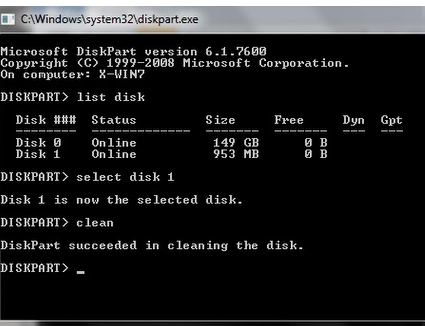✔️حل مشکل GPT در نصب ویندوز
در حین نصب ویندوز با خطای GPT یا Windows can only be installed to GPT discs مواجه شده ام آیا با نصب ویندوز با فرمت MBR مشکل رفع می گردد؟

محمد امین نقیان
یکی از مشکلاتی که اکثر کاربران در هنگام نصب ویندوز با آن مواجه می شوند خطای Windows can only be installed to GPT discs است که برای آن راه حلی وجود دارد که میتوانید با خیال راحت و بدون هیچ مشکلی ویندوز را نصب کنید.
امروزه هارددیسک ما به دو فرمت GPT ( Guid Partition table) و MBR (Master Bootable Record) دسته بندی می شود برای پارتیشن بندی به سبک gpt ، مادربورد دستگاه باید از UEFI پشتیبانی کند
برای آنکه بتواند سیستم عامل ویندوز را به حالت GPT بوت کنید دو شرط برای آن وجود دارد : 1-کامپیوتر شما درحالت UEFI بوت شده باشد 2-مادر برد کامپیوتر شما UEFI را پشتیبانی کند اگر این دو شرط را ندارد پیشنهاد می کنم آن را به صورت MBR بوت کنید. اما اگر مطمئن هستید این دو شرط گفته شده برای شما برقرار و همین پیام برای شما ظاهر می شود مراحل زیر را برای برطرف کردن مشکل خود طی کنید :
1. کامپیوتر را ریبوت کنید و وارد بایوس شوید (اگر میخواهید وارد بایوس شوید دکمه های F1, F2, F11, F12, Delete, enter را امتحان کنید).
2. UEFI Boot را فعال کنید و پس از ذخیره از bios خارج شوید و به ادامه نصب ویندوز بپردازید
اما اگر کامپیوتر شما قابلیت پشتیبانی UEFI را ندارد دو راه در پیش رو خواهید داشت :
1. تغییر بایوس از UEFI به Legacy برای تبدیل GPT به MBR :
با فشردن دکمه Power کامپیوتر خود را کامل خاموش کنید.
کامپیوتر را روشن کنید و وارد بایوس شوید.
با استفاده از کلید های جهت دار وارد گزینه Boot شوید.
صفحه ای که برای شما ظاهر می گردد از قسمت Boot Mode گزینه Legacy bios را انتخاب کنید و بر روی دکمه Enter کلیک کنید و بعد از آن از بایوس خارج شوید.
2. تبدیل GPT به MBR با استفاده از برنامه های مختلف :
اگر مایل به استفاده روش اول برای رفع ارور GPT هنگام نصب ویندوز نیستید برنامه های محتلفی برای تبدیل GPT به MBR وجود دارد که در اینجا شما می توانید از این سه برنامه برای تبدیل آن استفاده کنید:
1. برنامه Aomei Partition Assistance :
همانطور که در تصویر زیر مشاهده می کنید نرم افزار اطلاعات کلی راجب به تعداد پارتیشن ها، نوع پارتیشن، وضعیت و... را نشان میدهد برای تبدیل حالت GPT به MBR روی هارد مورد نظر راست کلیک کنید و بر روی گزینه ی Convert to mbr کلیک کنید پس از پایان فرآیند که معمولا زمان بر هم می باشد کامپیوتر را مجددا راه اندازی کرده و اقدام به نصب ویندوز کنید.
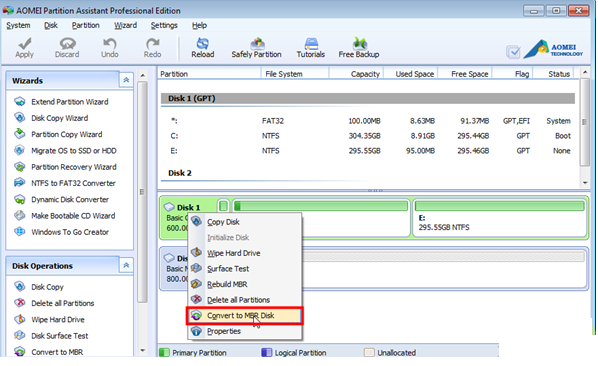
2. برنامه EaseUs Partition Master :
این برنامه همانند برنامه قبلی اطلاعات کلی راجب پارتیشن ها برای شما نمایش می دهد و بدون حذف پارتیشن و از دست دادن داده ها می توانید تغییرات لازم را اعمال دهید که در اینجا شما می توانید هارد را تبدیل به mbr کنید کافی است روی هارد دیسک مورد نظر راست کلیک کنید و بر روی گزینه ی convert gpt to mbr کلیک کنید استفاده از این نرم افزار رایگان بوده و نیازی به فعالسازی ندارد.
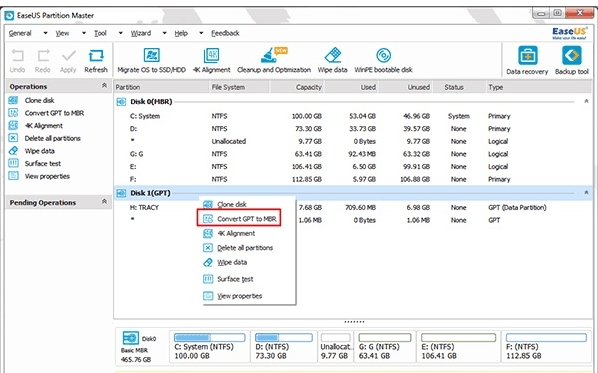
3. برنامه Eassos Partiton Guru free :
این برنامه همانند برنامه قبلی اطلاعات کلی راجب پارتیشن ها برای شما نمایش می دهد هارد دیسک مورد نظر را انتخاب کنید و در سربرگ بر روی گزینه disc کلیک کنید از منوی باز شده گزینه convert to mbr partion table را انتخاب کنید.
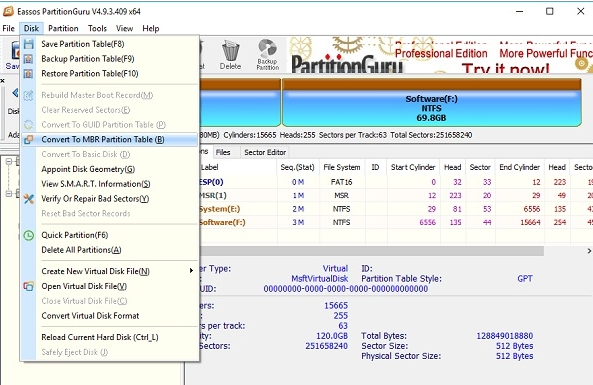 پنجره ای با عنوان PartitionGuru برای شما ظاهر می گردد بر روی دکمه OK کلیک کنید برای ذخیره تغییرات در جدول پارتیشن بر روی save all در قسمت toolbar کلیک کنید و بعد از آن کامپیوتر را مجددا ریستارت کنید و عملیات نصب ویندوز را انجام دهید.
پنجره ای با عنوان PartitionGuru برای شما ظاهر می گردد بر روی دکمه OK کلیک کنید برای ذخیره تغییرات در جدول پارتیشن بر روی save all در قسمت toolbar کلیک کنید و بعد از آن کامپیوتر را مجددا ریستارت کنید و عملیات نصب ویندوز را انجام دهید.
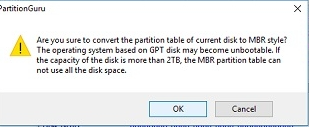
لینک دانلود هر سه برنامه ی معرفی شده را می توانید از اینجا دریافت نمایید :
برنامه Aomei Partition Assistance :
برنامه EaseUs Partition Master :

محمدرضا محمدی
اگر با کار کردن در محیط cmd مشکلی ندارید می توانید از طریق آن دیسک را از حالت gpt به mbr تغییر دهید البته این نکته را هم در نظر داشته باشید که با انجام دادن این عملیات کلیه اطلاعات شما پاک خواهد شد.
پس بهتر است یک بک آپ کلی از سیستم خود داشته باشید برای شروع کافی بر روی کلید ترکیبی shift + f10 بفشارید و وارد خط فرمان شوید:
1. عبارت diskpart را تایپ کرده و کلید enter را بزنید.
2. عبارت list disk را تایپ کرده و کلید enter را بزنید که در اینجا لیستی از هارد های متصل به کامپیوتر شما را همراه با مشخصات نمایش می دهد.
3. عبارت select disk # را تایپ کنید و کلید enter را بزنید به جای # شماره ی هارد دیسکی که فرمت آن gpt می باشد را تایپ کنید.
4. کلمه ی clean را تایپ کرده و کلید enter را بزنید در اینجا تمام اطلاعات و پارتیشن های شما را پاک خواهد کرد.
5. عبارت convert mbr را تایپ کرده و کلید enter را بزنید با این دستور فرمت هارد دیسک شما از mbr به gpt تغییر خواهد کرد.